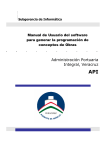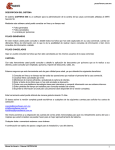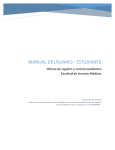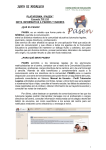Download ANUAL ADMINISTRACION PERFILES EXTERNOS SISTEMA CUD
Transcript
SUBGERENCIA DE OPERACIÓN BANCARIA DEPARTAMENTO DE SERVICIOS ELECTRÓNICOS Y PAGOS ADMINISTRACION DE PERFILES EXTERNOS SISTEMA CUD Manual del Usuario SUBDIRECCIÓN DE CUENTAS DE DEPÓSITO Y PAGOS Preparado por: Juan Carlos González Vargas (Profesional Cud) Aprobado por: Fabio Ortega Castro (Administrador Cud) Julio 2008 TABLA DE CONTENIDO 1 2 INTRODUCCION ...........................................................................................................................................3 INGRESO AL SISTEMA................................................................................................................................4 2.1 Parámetros Generales ................................................................................................. 4 2.1.1 Administración de Usuarios. ............................................................................. 5 2.1.2 Actualización Datos para Envío de Correspondencia...................................... 8 3 OPCION DE REPORTE DE USUARIOS CUD .........................................................................................10 3.1 3.2 Usuarios en CUD ...................................................................................................... 10 Log de Administración de Usuarios CUD ............................................................. 12 2 1 INTRODUCCION El presente manual, ilustra gráfica y detalladamente la funcionalidad de administración de perfiles de usuarios del sistema CUD para cada entidad. Adicionalmente indica la forma de listar los usuarios del sistema por diferentes parámetros así como el Log que registra la historia de los cambios de perfiles. Para que cada entidad pueda llevar a cabo la administración de perfiles, debe designar un funcionario para que realice dicha labor, de acuerdo con las condiciones mencionada en la carta Circular SG-OB 147 de mayo 5 de 2003. 3 2 INGRESO AL SISTEMA Una vez el administrador ha ingresado al Sistema de Cuentas de Depósito CUD, en la parte inferior de la pantalla encontrará cuatro opciones; entre estas, la opción “Modulo General”, a la cual se ingresa con solo darle Clic. Este modulo presenta el siguiente menú o lista de opciones: Parámetros Generales y Reportes. 2.1 Parámetros Generales Esta opción de menú le permite al Administrador de Usuarios, asignar e inhabilitar los perfiles a los usuarios de la entidad, al igual que va permitir tener actualizada la base de datos de usuarios del sistema. 4 2.1.1 Administración de Usuarios. El usuario debe dar clic sobre la opción Administración de Usuarios, le aparecerá la siguiente pantalla: En la pantalla anterior, existen una serie de campos sensibles, los cuales se explican a continuación: • Código Usuario: Este campo despliega una lista de valores, la cual contiene la relación de usuarios de su entidad. 5 Una vez identifique el usuario para aplicarle una determinada novedad, lo selecciona con doble clic ó aceptar. 6 Luego se debe dar TAB o ENTER y de inmediato se habilitaran varios campos sensibles. Dentro de esta forma, el administrador debe diligenciar todos los campos que se encuentran en blanco y adicionalmente debe diligenciar unos campos sensibles a saber: • Código Sucursal: Este campo despliega una lista de valores, en la cual ubica la sucursal en la que el usuario va a laborar. Por default el sistema muestra Bogota. 7 • Perfil Usuario: Este campo despliega una lista de valores que contiene el tipo de perfil a asignar. • Campo Observaciones: Este campo es de diligenciamiento obligatorio, cada vez que ocurra un cambio en el perfil de los usuarios. Este campo le permitirá al administrador realizar un seguimiento de los motivos de cambio de cada perfil. 2.1.2 Actualización Datos para Envío de Correspondencia. El usuario al dar clic sobre la opción Actualización Datos para Envío de Correspondencia, le aparecerá la siguiente pantalla, la cual presenta tiene dos partes 8 • La primera presenta los siguientes campos: Ø Entidad: Por defecto traerá la entidad a la que pertenece el usuario conectado. Ø Dirección: Es un campo alfanumérico en el cual se digita la dirección del domicilio principal de la entidad. Ø Ciudad: presenta lista de valores para elegir la ciudad del domicilio principal de la entidad. Ø PBX: Campo numérico para digitar el teléfono corporativo o conmutador de la entidad. Ø Correo Electrónico Corporativo: Campo alfanumérico para digitar el correo corporativo de la entidad. Ø Nombres y Apellidos: Son campos alfanuméricos para digitar los nombres de los funcionarios autorizados para el envío de Información CUD (extracto, reportes, archivos etc. y Novedades del sistema). Ø Cedula: Es un campo numérico en el cual se digita el número de identificación del funcionario autorizado. Ø Genero: presenta lista de valores para elegir si es masculino ó femenino. • La segunda parte aparece una vez se de clic sobre el botón “Mas Datos”: 9 Esta pantalla permite ingresar datos correspondientes a cada funcionario autorizado por la entidad. La forma presenta los siguientes campos: Ø Nombres y Apellidos: Corresponde a los campos digitados en la pagina anterior por lo tanto no son editables. Ø Cédula: Corresponde al campo digitado en la pagina anterior por lo tanto no es editable. Ø Genero: Corresponde al campo digitado en la pagina anterior por lo tanto no es editable. Ø Dirección Oficina: Por default trae la dirección de la entidad que registro como domicilio principal. Es un campo editable. Ø Ciudad: Por default trae la ciudad de la entidad que registro como domicilio principal. Es un campo editable que presenta lista de valores para seleccionar. Ø Teléfono Oficina: Es un campo alfanumérico obligatorio, en el cual se puede digitar el numero telefónico personal como la extensión en caso de presentarse. Ø Teléfono Móvil: Es un campo numérico no obligatorio. Ø Correo Electrónico: Es un campo alfanumérico obligatorio. Ø Cargo: Es un campo alfanumérico obligatorio. Ø Usuario Activo: Permite inhabilitar al usuario para la recepción de información sin necesidad de borrarlo de la base. Ø Representante Legal: Permite identificar si el funcionario autorizado es o no Representante Legal de la Entidad. Ø Correspondencia Autorizada: este bloque hace referencia a los diferentes tipos de correspondencia que al usuario en mención esta autorizado para recibir. 3 OPCION DE REPORTE DE USUARIOS CUD Este menú le permite al Administrador obtener reportes con los usuarios de su entidad, clasificados por sucursal o en todo el país, que estén activos o inhabilitados en el sistema, de igual manera le va permitir obtener un reporte log para realizar seguimiento a los perfiles de los usuarios. 3.1 Usuarios en CUD Esta opción le permite obtener un reporte con los usuarios de su entidad, clasificados por sucursal o en todo el país, que estén activos o inhabilitados en el sistema. 10 Una vez seleccionada la opción anterior, el sistema le presenta la siguiente pantalla, en donde puede parametrizar el reporte de acuerdo con los tipos de Sucursal, Área, Usuarios Inhabilitados o activos. Los parámetros los puede dejar en blanco, y el sistema le va a generar un reporte con todas las áreas, sucursales y perfiles activos o inactivos. Luego presione Ejecutar reporte. Una vez seleccionado “Ejecutar reporte”, el sistema le presenta un informe en formato PDF, de la siguiente manera: 11 3.2 Log de Administración de Usuarios CUD Esta opción le permite obtener un reporte con todas las novedades que se han aplicado para los usuarios en un rango de fechas. Una vez seleccionada la opción anterior, le aparece la siguiente pantalla, en donde puede parametrizar el reporte con fecha inicial y final desde donde quiere visualizar las novedades de perfiles aplicadas en el sistema. 12 Una vez seleccionado “Ejecutar reporte”, el sistema le presenta un informe en formato PDF, de la siguiente manera: NOTA: Cualquier información adicional sobre este documento será atendida en el teléfono 3430353. 13